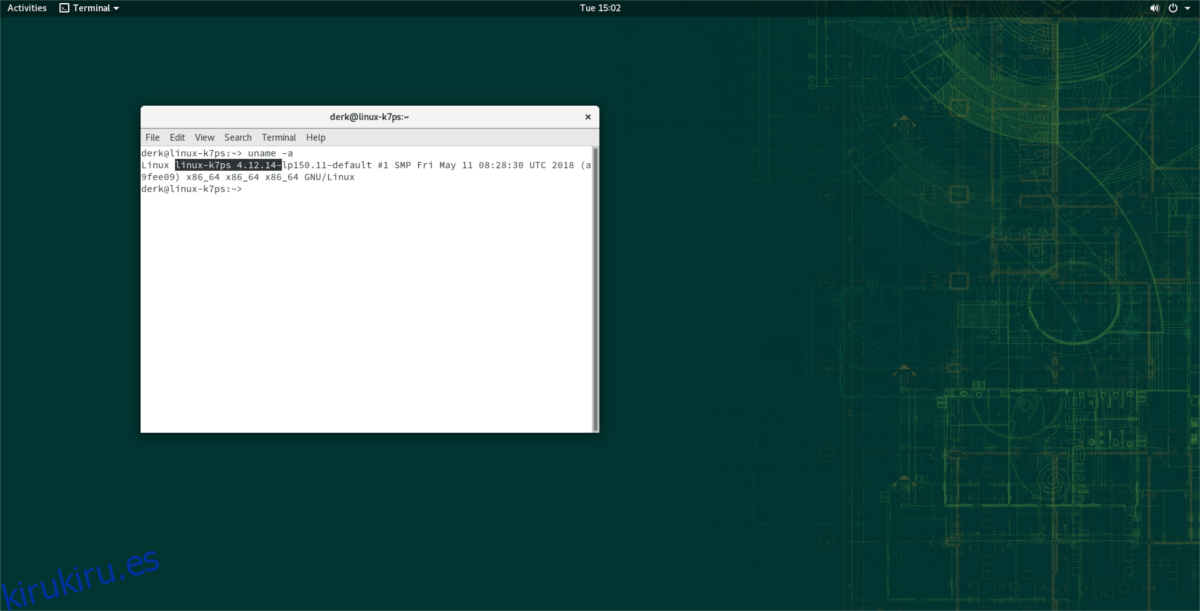Muchos fanáticos de Linux eligen usar OpenSUSE Leap debido a la estabilidad. A diferencia de muchas otras distribuciones, elige ofrecer un entorno seguro y estable para que trabajen los profesionales. Para la mayoría de las personas, Leap es perfecto. Sin embargo, si tiene nuevo hardware, Leap puede causarle algunos problemas. Una forma de resolver los problemas que aparecen cuando se usan distribuciones de Linux, como OpenSUSE Leap, es instalar nuevas versiones del Kernel de Linux en OpenSUSE Leap.
OpenSUSE Leap tarda mucho en actualizar el kernel, por lo que es mejor hacerlo usted mismo. Es por eso que en esta guía, veremos cómo obtener la última versión absoluta del kernel de Linux en OpenSUSE. Mejor aún, le mostraremos cómo usar la versión actual y la última versión simultáneamente.
Tabla de contenido
Identificar la versión del kernel
El primer paso para actualizar Suse a una nueva versión del kernel de Linux es ver qué versión del kernel de Linux ya tiene. Es importante conocer su versión para saber qué tan atrás está en las versiones. Esta información es fácil de encontrar en la terminal, con el comando uname:
uname -r
Ejecutar uname con la opción -r mostrará la versión de lanzamiento del kernel. Esta es toda la información que necesita para determinar qué versión del kernel de Suse está en su PC. Si necesita más información, uname sigue siendo útil. Considere probar el modificador -a en su lugar, ya que brinda más información sobre el kernel, la versión, etc.

uname -a
Modificar la configuración del kernel
De forma predeterminada, LEAP solo instala el kernel estable. Es mucho más antiguo que los que se lanzan en Tumbleweed. Obtiene parches de seguridad y todo eso. Sin embargo, si está interesado en mezclar la estabilidad de Tumbleweed con un nuevo kernel, es necesario modificar esta configuración. Para modificar la forma en que Leap maneja el kernel, abra una terminal y use el editor de texto Nano para modificar el archivo de configuración de Zypper.
sudo nano /etc/zypp/zypp.conf
Dentro del archivo zypp.conf, hay muchas cosas para editar. Desplácese hacia abajo y busque la sección multiversion.kernels. La multiversión es importante y debe habilitarse. Activar esta configuración le permitirá mantener el kernel tradicional con el que viene OpenSUSE Leap mientras obtiene uno nuevo también. Es lo mejor de ambos mundos y es la mejor manera de satisfacer todas sus necesidades en el sistema operativo.
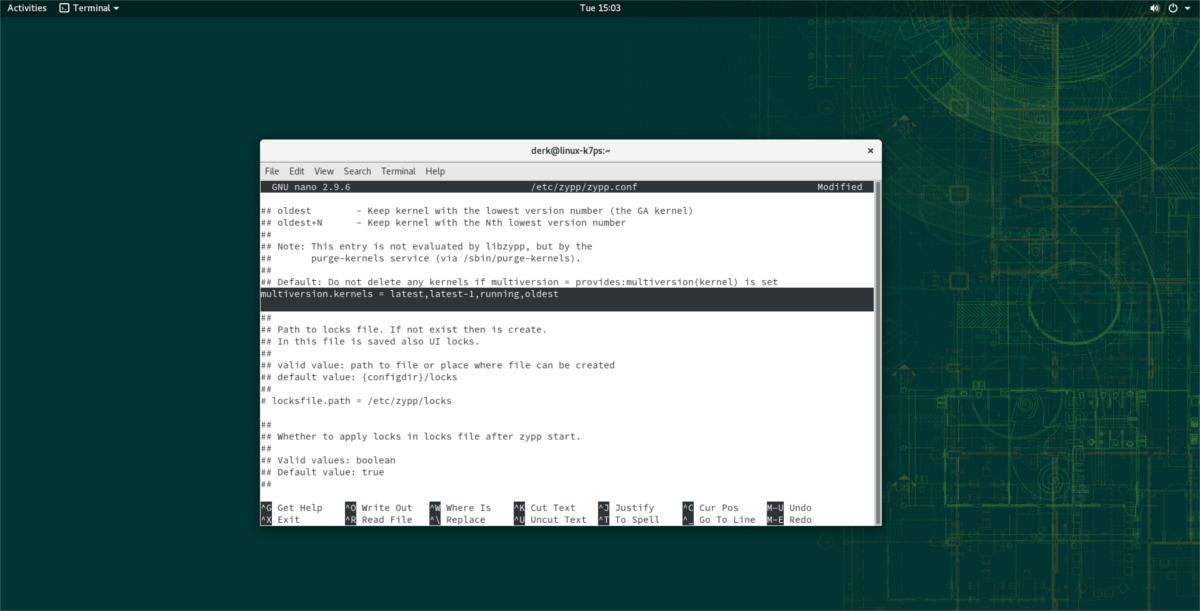
Junto a multiversion.kernels, cambie «último, último-1, en ejecución» a «más reciente, último-1, en ejecución, más antiguo». Después de cambiar el código, guarde el archivo de configuración presionando la combinación de teclado Ctrl + O. Una vez que zypp.conf se guarda con las nuevas modificaciones, es seguro cerrar el editor de texto Nano que está abierto en la terminal. Haga esto presionando la combinación de teclado Ctrl + X.
Agregar el repositorio de kernel
Ahora es seguro instalar una versión más reciente del kernel de Linux en OpenSUSE Leap, sin embargo, no es tan fácil como hacer un comando rápido «zypper install» para obtener el nuevo kernel de Linux. Leap no incluye ninguna versión nueva del kernel de Linux dentro de los repositorios de software que vienen con el sistema operativo, solo la línea principal que ya está usando.
En su lugar, deberá agregar otro repositorio de software. Específicamente, deberá usar Zypper para agregar el repositorio del kernel. Este repositorio tiene docenas de kernels diferentes, incluido el kernel de Linux más reciente.
Dentro de una ventana de terminal, obtenga un shell de root con el comando su.
su -
Ahora que el shell tiene acceso de root, use la herramienta de administración de paquetes Zypper para agregar el repositorio del kernel:
zypper ar -f https://download.opensuse.org/repositories/Kernel:/HEAD/standard/ kernel-repo
Agregar el nuevo repositorio del kernel a Leap debería activar instantáneamente nuevas actualizaciones. Sin embargo, no debe intentar instalar ninguna actualización de la forma tradicional. En su lugar, siga las instrucciones a continuación para realizar una «actualización remota».
Instalar nuevo kernel
La instalación de una versión más reciente del kernel de Linux en OpenSUSE Leap requiere una actualización. Sin embargo, no es una actualización normal en la que todo el sistema operativo recibe paquetes nuevos. En su lugar, le diremos a Suse que realice una actualización de distribución solo desde el repositorio del kernel. Hacerlo de esta manera significa que solo se cambiará el aspecto del kernel de Linux del sistema operativo.
Nota: aunque Suse se actualizará a un nuevo kernel, la versión anterior se mantendrá, gracias a que habilitó esa función anteriormente en la guía.
Para realizar la actualización del kernel en Suse, abra una terminal y obtenga un shell de root con el comando su.
su -
Después de obtener la raíz, ejecute el siguiente comando e instale la versión más reciente del kernel de Linux en OpenSUSE Leap.
zypper dist-upgrade -r kernel-repo
Deje que el terminal haga lo suyo e instale la nueva versión de Linux en su PC. Una vez instalado, deberá reiniciar su PC con Linux. Al volver a iniciar sesión, estará usando la última versión de Linux en OpenSUSE Leap.